こーしの写真加工講座_水滴の加工|日本の インスタグラマー コミュニティ IGersJP
koshi_another_sideです。
今回のテーマは水滴の加工方法(我流)です。
水滴にフォーカスを合わせた写真をたまに撮るんですが、いかに水滴を綺麗に見せるかという事を一時期ずっと考えていました。今日はそんな僕なりの加工方法をご紹介します。
素材と加工後の写真はこちらです。
こんな感じです。僕が目指した水滴の質感は、外側くっきり内側滑らかにです。それでは紹介していきます。
カメラ:iPhone4S標準カメラ アプリ:Snapseed, PS Express, Image Blender, VSCO CAM, Photo fx
Snapseed
1. 正方形にします。
PS Express
2. Reduce Noiseを65施します。
これで水滴を含め全体的に滑らかな質感にします。
Image Blender
3. 工程1の写真を左下、工程2の写真を右下に取り込みます。Maskモードにして、右上と下にある氷以外を消しゴムで消します。
車のフロントガラスの汚れや水滴にはノイズリダクションを施して滑らかにしたかったのですが、写真右上とした部分の雪(氷)にまでノイズリダクションを施してしまうと氷の質感が崩れてしまうので、この工程を行いました。
PS Express
4. Sharpnessを22施します。
ここではかなり強めにシャープネスを施します。これで水滴の外側がくっきり縁取りされたようになり、すごく綺麗に見えます(個人的感想)。また、雪(氷)の質感もいい感じになります。通常このアプリのシャープネスは強くて10位しか施さないのですが、水滴フォーカスの写真だけは目一杯やっちゃいます。
VSCO CAM
5. ここからはおまけの工程です。フィルター04で少しビンテージ感を出します。
Photo fx
6. Glow > Brightness 10, Blur 50に設定して、明るさの調整を行い完成です。
今回は少し短かったので、同じような工程で作成した写真を紹介します。
水滴の加工方法でお困りの方、是非試してみて下さい。



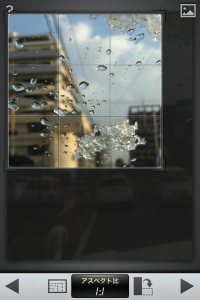

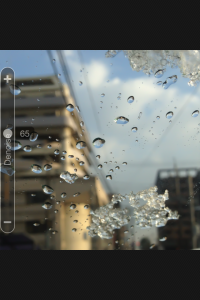






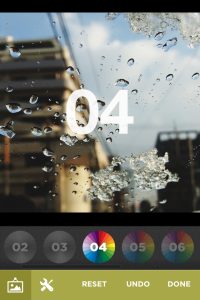

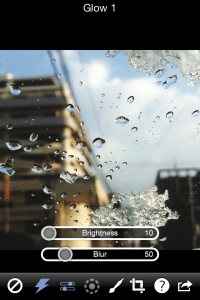






















RT @IGersJP: IGersJPサイト更新!こーしの写真加工講座_水滴フォーカス:http://t.co/EoRYiJML
RT @IGersJP: IGersJPサイト更新!こーしの写真加工講座_水滴フォーカス:http://t.co/EoRYiJML